Aktualisiert July 2025 : Beenden Sie diese Fehlermeldungen und beschleunigen Sie Ihr Computersystem mit unserem Optimierungstool. Laden Sie es über diesen Link hier herunter.
- Laden Sie das Reparaturprogramm hier herunter und installieren Sie es.
- Lassen Sie es Ihren Computer scannen.
- Das Tool wird dann Ihren Computer reparieren.
Letztes Jahr hat uns Microsoft das Windows 8.1 -Update auf ihr erstes Touch-Betriebssystem und dieses Update gebracht. Neben einigen Änderungen und Korrekturen enthielt dieses Update auch einige neue Funktionen und integrierte Anwendungen. Eine davon ist die Alarms App. Viele Benutzer, die derzeit Windows 8.1 verwenden, haben es vielleicht verpasst.

In diesem Artikel werden wir über diese einfache, aber nützliche Anwendung diskutieren, die in Ihrem Betriebssystem enthalten ist. Die Alarm-App hat im Wesentlichen drei Bereiche: Alarm, Timer, Stoppuhr. Lassen Sie uns nun die Funktionalität der einzelnen Abschnitte im Detail betrachten.
Alarme App in Windows 8.1
Wir empfehlen die Verwendung dieses Tools bei verschiedenen PC-Problemen.
Dieses Tool behebt häufige Computerfehler, schützt Sie vor Dateiverlust, Malware, Hardwareausfällen und optimiert Ihren PC für maximale Leistung. Beheben Sie PC-Probleme schnell und verhindern Sie, dass andere mit dieser Software arbeiten:
- Download dieses PC-Reparatur-Tool .
- Klicken Sie auf Scan starten, um Windows-Probleme zu finden, die PC-Probleme verursachen könnten.
- Klicken Sie auf Alle reparieren, um alle Probleme zu beheben.
1. Zuerst können Sie die Alarme App finden, indem Sie sie in Windows suchen. Sie müssen Windows-Taste + Q drücken und Alarm eingeben. Das Ergebnis sollte Sie zu den Alarmen führen. Die Anwendung Alarme wird auf dem leeren Bildschirm geöffnet, wo Sie auf die Schaltfläche Hinzufügen (+) klicken. Hier haben Sie die Möglichkeit, einen neuen Alarm hinzuzufügen. Sie können auch Details wie den Namen des Alarms, seine Uhrzeit, seine Wiederholung und den Benachrichtigungston aus dem Glockenspiel Dropdown-Menü hinzufügen.

So erhalten Sie die Benachrichtigung, wenn die Alarmzeit kommt:
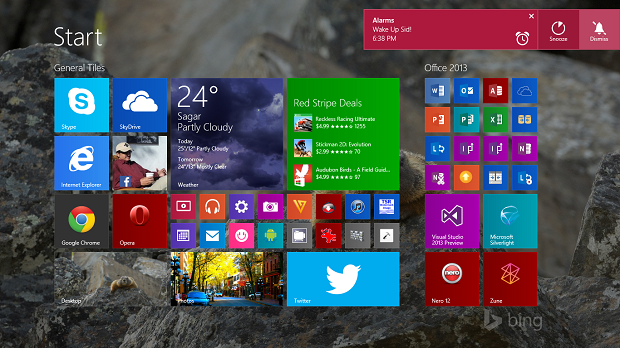
2 Der zweite Abschnitt ist Timer. Die vordefinierte Countdown-Zeit für den Timer beträgt 15 Minuten. Sie können ihn über den zentralen Schalter und mit dem Cursor starten oder stoppen. Sie können auch die Countdown-Zeit ändern. Mit der Reset-Taste können Sie den Timer zurücksetzen.
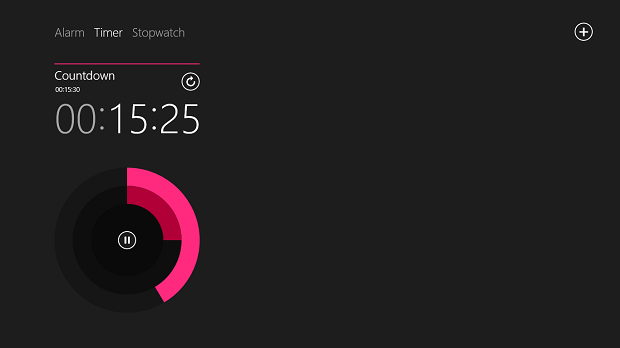
3 Mit der Stoppuhr können Sie die Zeit in Runden aufteilen. Genau wie bei den Digitaluhren, bei denen wir die Runden zählen können, macht es Ihnen die moderne App leicht, die Runden zu zählen.
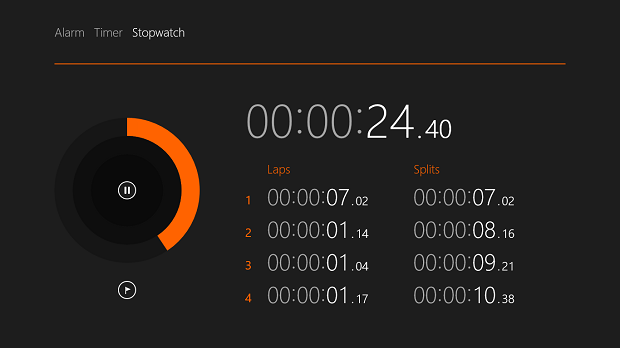
Ihr Alarm ertönt nicht, wenn Ihr PC heruntergefahren wird, aber er kann sich abschalten, wenn Ihre Lautsprecher stumm geschaltet sind. Sie können es auch auslösen, wenn Ihr PC schläft, indem Sie es so einstellen. Öffnen Sie Charms > Einstellungen > Berechtigungen und setzen Sie den Bildschirm Benachrichtigungen und Sperren auf Ein.
Testen Sie die Alarmsoftware in Windows 8.1. Ich bin sicher, dass Sie es nützlich finden werden.
EMPFOHLEN: Klicken Sie hier, um Windows-Fehler zu beheben und die Systemleistung zu optimieren
